用户手册山东科技云平台.docx
《用户手册山东科技云平台.docx》由会员分享,可在线阅读,更多相关《用户手册山东科技云平台.docx(20页珍藏版)》请在冰豆网上搜索。
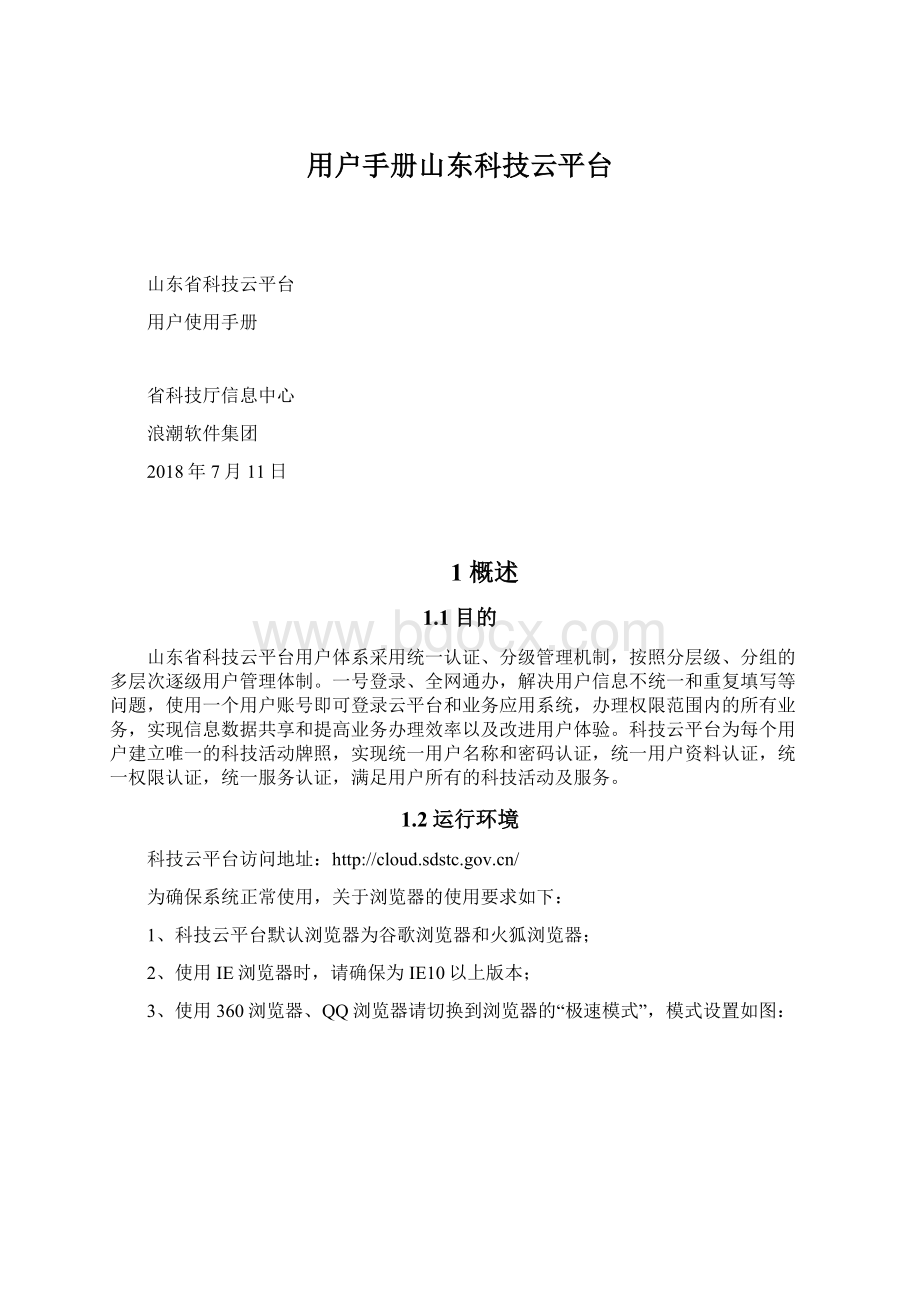
用户手册山东科技云平台
山东省科技云平台
用户使用手册
省科技厅信息中心
浪潮软件集团
2018年7月11日
1概述
1.1目的
山东省科技云平台用户体系采用统一认证、分级管理机制,按照分层级、分组的多层次逐级用户管理体制。
一号登录、全网通办,解决用户信息不统一和重复填写等问题,使用一个用户账号即可登录云平台和业务应用系统,办理权限范围内的所有业务,实现信息数据共享和提高业务办理效率以及改进用户体验。
科技云平台为每个用户建立唯一的科技活动牌照,实现统一用户名称和密码认证,统一用户资料认证,统一权限认证,统一服务认证,满足用户所有的科技活动及服务。
1.2运行环境
科技云平台访问地址:
为确保系统正常使用,关于浏览器的使用要求如下:
1、科技云平台默认浏览器为谷歌浏览器和火狐浏览器;
2、使用IE浏览器时,请确保为IE10以上版本;
3、使用360浏览器、QQ浏览器请切换到浏览器的“极速模式”,模式设置如图:
2科技云平台用户体系介绍
科技云平台用户体系采用统一认证、分级管理机制,根据用户类型的不同,分为主管部门用户、单位用户、个人用户三类。
2.1主管部门用户
主管部门用户分为:
一级主管部门用户、二级主管部门用户、业务管理员用户。
二级主管部门用户(非必需)是由一级主管部门管理员创建,业务管理员用户(非必需)由一级或二级主管部门管理员创建。
2.1.1一级主管部门用户
云平台预先设定一级主管部门管理员帐号。
主管部门填写《山东省科技云平台主管部门注册信息表》,确定管理员后,与科技厅信息中心联系获取账号和密码。
一级主管部门管理员权限主要包括:
1、审核在线注册到本主管部门下的单位用户资格;
2、审核和推荐本主管部门下的所有科技业务;
3、创建和管理多个业务管理员账号,用以辅助管理员从事某一方面的业务管理,其权限范围由管理员赋予;
4、创建本主管部门下的二级主管部门用户账号。
2.1.2二级主管部门用户(非必需)
二级主管部门用户由所属的一级主管部门管理员创建,其权限范围也由相应的一级主管部门管理员赋予。
二级主管部门管理员权限主要包括:
1、审核在线注册到本二级主管部门下的单位用户资格,审核后无需一级主管部门审核;
2、审核和推荐本二级主管部门下的所有科技业务,但有的业务还需一级主管部门审核和推荐。
3、创建和管理多个业务管理员账号,用以辅助二级主管部门管理员从事某一方面的业务管理,其权限范围由二级主管部门管理员赋予。
2.1.3业务管理员用户(非必需)
业务管理员账号由一级主管部门管理员或二级主管部门管理员创建,其权限范围由管理员赋予。
业务管理员用户权限主要包括:
1、辅助管理员对在线注册到主管部门下的单位进行资格审核;
2、辅助管理员对权限范围内的科技业务进行审核和推荐。
2.2单位用户
单位用户分为:
一级单位用户(具有独立法人资格)、二级单位用户(非必需,具有独立法人或非独立法人资格,),二级单位用户是由一级单位管理员创建。
一级单位用户主要是指具有法人资格的高校、科研院所、企业、事业单位等。
此类用户需要在云平台上在线注册,以组织机构代码或统一社会信用代码作为唯一标识,由主管部门进行审核,一个单位只能注册一个单位用户。
只有相应的主管部门(一级或二级)审核通过后,单位用户才能登录科技云平台。
二级单位用户不能在云平台上注册。
2.2.1一级单位用户
一级单位用户需要在云平台上在线注册,主管部门在线审核通过后,才能登录云平台从事本单位的业务管理工作。
一级单位管理员权限主要包括:
1、创建和管理本单位下的个人用户;
2、审核和推荐本单位下的所有科技业务;
3、在线申报各类科技业务;
4、创建和管理本单位下的二级单位用户。
2.2.2二级单位用户(非必需)
二级单位用户由所属一级单位管理员创建,其权限范围也由相应的一级单位赋予。
二级单位用户权限主要包括:
1、创建和管理二级单位下的个人用户;
2、审核二级单位下的所有科技业务,但有的业务还需一级单位用户进行审核和推荐。
2.3个人用户
个人用户由一级单位用户或二级单位用户创建,个人用户按照分配的用户名密码登录云平台完善个人信息并由单位审核通过后才可登录云平台办理相关事务,身份证号码或护照号码作为唯一标识。
目前,云平台不受理个人(自然人)在线注册。
个人用户权限主要包括:
1、从事相关的科技业务申报和管理等;
2、参与有关的项目评审、科技咨询等活动。
3科技云平台用户操作指南
3.1登录方式
访问科技云平台地址(
登录后点击“用户中心”进入用户中心,按照用户类型不同可从事用户信息修改、账号管理、密码修改、业务办理等。
3.2主管部门用户操作指南
主管部门用户用已有账号和密码直接登录科技云平台。
3.2.1单位用户资格审核
主管部门用户(一级或二级)对当前注册到本主管部门下的单位用户的信息真实性和有效性进行审核。
审核通过后,单位用户才有资格登录云平台,而且一般情况下系统默认单位用户从事的科技活动提交至本主管部门。
点击“账号管理”进入管理界面。
点击“单位用户审核”进入单位用户审核界面。
1、点击用户名,可查看单位用户的详细信息。
2、点击“通过”或“驳回”可对单位用户进行审核通过或不通过操作。
3、点击“重置密码”可给单位用户账号重置密码。
4、对于已审核通过的账号,可点击“停用”可停用单位用户账号,账号不可删除。
3.2.2科技业务审核和推荐
方法一:
登录云平台后,直接点击网上大厅,选择相应的业务系统。
方法二:
登录云平台后进入用户中心,直接点击“待办事项”或“应用列表”,进入相应应用系统。
具体操作步骤请参阅相关的业务应用系统使用帮助。
3.2.3创建二级主管部门用户(非必需)
本功能仅一级主管部门用户可用。
一级主管部门管理员可根据需求自行创建二级主管部门用户。
1、依次点击“用户中心”—“账号管理”—“用户管理”—“添加”,添加二级主管部门账号。
2、在弹框中,依次输入用户名密码等信息,点击确定即完成添加。
注:
权限管理可配置二级主管部门可管理的业务应用系统,如选中则可进入系统管理,未选中则没有权限访问。
3、创建成功后,可对二级主管部门用户账号进行编辑、密码重置、权限配置等操作。
3.2.4创建业务管理员用户(非必需)
一级、二级主管部门管理员皆可按照需求创建业务管理员账号。
1、依次点击“用户中心”—“账号管理”—“用户管理”—“新建业务管理员账号”,创建业务管理员账号。
2、在弹框中,依次填写相关信息,点击“保存”,即可完成业务管理员账号添加。
3、创建成功后,可对业务管理员账号进行编辑、删除、重置密码、权限配置等操作。
4、点击“权限配置”,可配置业务管理员可管理的业务应用系统。
状态点击可切换,“已启用”指业务管理员可进入此系统进行审核管理;“已停用”指业务管理员没有权限进入此系统。
3.3单位用户操作指南
3.3.1单位用户注册
科技云平台只支持具有独立法人资格的单位(一级单位用户)注册,一个单位只可注册一个账号,注册后需由所选主管部门审核,审核通过后即可登录。
1、进入云平台界面,点击“用户注册”。
2、填写单位注册信息,点击“注册”按钮,完成账号注册。
如出现组织机构代码或社会统一信用代码重复,则表示该单位已在云平台上进行了注册,不论该账号是否启用。
3、完善单位信息,带“*”为必填项,确保信息真实性后,点击“提交”完成注册流程。
主管部门审核通过之前,除单位名称及法人代码不可修改外,其他信息可随时修改,再重新提交即可。
4、提交信息后,会显示审核节点。
如较紧急,可电话联系主管部门。
5、单位用户注册信息可进行预览、保存到本地和打印。
3.3.2创建二级单位用户(非必需)
本功能仅一级单位用户可用,一级单位管理员可根据需求自行配置二级单位用户。
1、依次点击“用户中心”—“用户管理”—“添加”,可添加二级单位账号。
2、在弹窗中依次输入用户名密码等信息,点击确定即完成添加。
(“*”为必填项,其他为选填)
3、账号创建成功后,可对二级单位账号进行编辑、密码重置等操作。
3.3.3创建个人用户
一级、二级单位用户皆可分配和管理个人账号。
1、新建单个个人用户
(1)点击右侧“新建个人账号按钮”。
(2)在弹框中,选择所属单位(属一级或二级单位),依次填写用户名密码等信息,点击“保存个人账号”,即可完成个人账号分配。
2、批量新建个人用户
分配个人用户较多时,建议使用批量新建个人账号功能。
(1)点击“下载模板”,下载账号模板至本地。
(2)在excel中编辑模板,按照格式说明,依次填写账号信息,创建完成后保存。
(3)点击“批量导入”,导入编辑的excel,即可完成批量导入账号。
3、个人用户创建成功后,将用户名和密码通知到个人。
4、个人用户信息审核
个人用户通过用户名密码登录云平后,需要完善个人信息,提交后单位审核通过才可使用。
(1)点击用户名可查看个人完善的信息,点击“通过”或“驳回”进行审核操作,驳回后个人用户可进行信息修改再提交。
(2)点击“编辑”,可调整个人用户所属单位(一级单位或二级单位)。
(3)点击“重置密码”,可对个人用户的密码进行重置。
(个人用户不可删除)
3.3.4科技业务审核与推荐
方法一:
登录云平台后,直接点击网上大厅,选择相应的业务系统。
方法二:
登录云平台后进入用户中心,直接点击“待办事项”或“应用列表”,进入相应业务系统。
具体操作步骤请参阅相关的业务应用系统使用帮助。
3.4个人用户操作指南
个人用户由单位创建,不能直接在科技云平台上注册。
个人用户首次登录云平台时,需完善个人信息,并由单位审核通过后才可登录。
1、个人用户首次使用用户名、密码登录云平台时,会提示账号信息尚未完善,点击“去完善”。
2、在弹窗中,依次填写个人信息,请确保填报信息的真实性,点击“提交按钮”,单位审核通过后即可正常使用账号。
注:
选择一级单位由一级单位管理员审核,选择二级单位由二级单位管理员审核。
3、科技业务填报与管理
方法一:
登录云平台后,直接点击网上大厅,选择相应的业务系统。
方法二:
登录云平台后进入用户中心,直接点击“待办事项”或“应用列表”,进入相应业务系统。
具体操作步骤请参阅相关的业务应用系统使用帮助。
4常见问题
4.1忘记密码
4.1.1方法一
此方法适用于已在云平台完善了手机信息的用户。
1、在云平台首页,点击“忘记密码”。
2、输入用户名,及验证码。
3、选择“通过绑定手机找回密码”。
4、会显示此账号已绑定的手机号码,点击“免费获取短信激活码”,输入手机收到的验证码,点击“提交”。
5、输入新的密码,点击“提交”即可。
4.1.2方法二
1、主管部门如忘记用户名、密码,请联系省科技厅信息中心。
2、单位用户如忘记用户名、密码,请联系主管部门进行查询和密码重置。
3、个人用户如忘记用户名、密码,请联系单位管理员进行查询和密码重置。
4.2信息变更
1、单位用户信息变更
访问此地址:
下载单位用户信息变更申请表,按要求填写后发送至变更表内标注的邮箱,5个工作日内处理完毕。
2、个人用户信息变更
(1)个人用户变更所属一级单位或基本信息:
访问以下地址:
下载个人用户信息变更申请表,按要求填写后发送至变更表内标注的邮箱,5个工作日内处理完毕。
(2)个人变更二级单位,请联系一级单位管理员,让单位管理员编辑选择新的二级单位即可。
4.3提示单位已注册
单位注册时,输入组织机构代码或社会统一信用代码后,提示“该单位已注册”,则说明该单位已在云平台进行了注册,无需重新注册。
不论该账号是否启用,请与本单位相关人员进行沟通协调。
4.4提示身份证号已注册
个人完善单位信息时,输入身份证号码后提示“身份证号已注册”,则表明该个人在云平台已有个人账号,请用原用户名密码登录,如忘记请联系单位相关人员找回。